Jedným z najpopulárnejších funkcií pre prácu so skenovaním a spracovaním súborov rôznych typov je Fine Reader. Funkčnosť softvérového produktu bola vyvinutá ruskou spoločnosťou ABBYY, ktorá umožňuje nielen rozpoznať, ale aj spracovať dokumenty (prekladať, meniť formáty atď.). Mnohí používatelia môžu nainštalovať iba a ako používať program ABBYY FineReader nemôžu okamžite prísť na to. Odpovede na mnohé otázky nájdete v tomto článku.
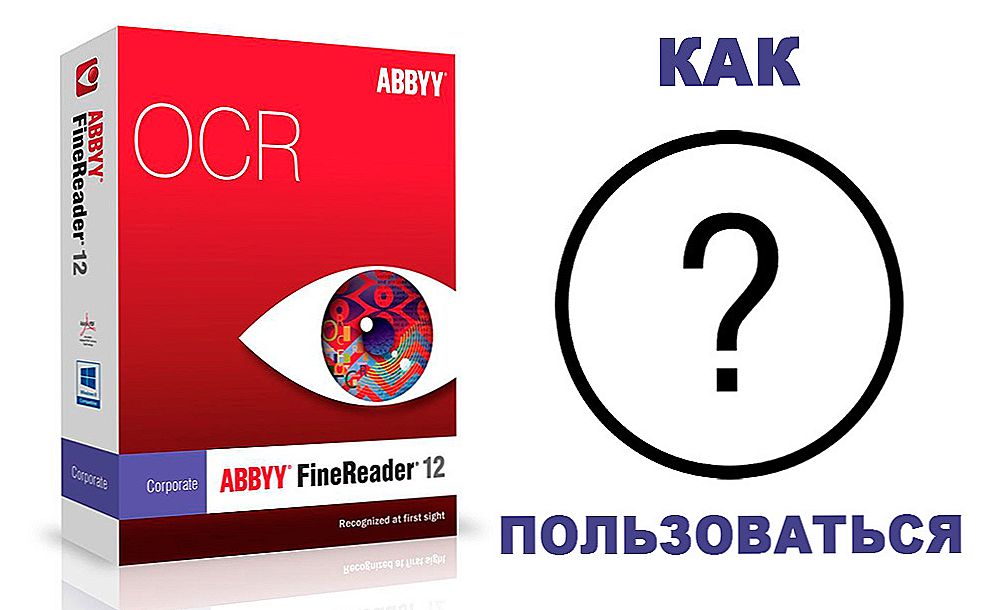
Program vám umožňuje skenovať a rozpoznávať text - a to nielen
obsah
- 1 Čo je aplikácia od spoločnosti ABBYY?
- 1.1 Niekoľko režimov prevádzky
- 2 Aké sú ďalšie funkcie?
- 2.1 Zmeniť text
Čo je aplikácia od spoločnosti ABBYY?
Aby sme podrobne pochopili, aký druh programu je ABBYY FineReader 12, je potrebné podrobne zvážiť všetky jeho možnosti. Prvá a najjednoduchšia funkcia je skenovanie dokumentu. Existujú dve možnosti skenovania: s a bez rozpoznania. V prípade konvenčného skenovania vytlačeného hárku dostanete obrázok, ktorý bol skenovaný v určenom priečinku na zariadení vášho počítača.
UPOZORNENIE. List sa musí umiestniť hladko na skenovaciu časť tlačiarne podľa obrysov uvedených na tlačiarni. Nepoužívajte šumenie zdrojového kódu, čo môže viesť k zlej kvalite výsledného skenovania.
Vložte dokument do skenera, aby ste ho preložili do elektronickej podoby
Musíte sa rozhodnúť pre seba, čo FineReader je pre vás to pravé, pretože nástroj má významnú funkčnosť, napríklad si môžete vybrať, v akej farbe chcete získať obrázok, môžete preniesť všetky fotografie do čiernej a bielej. V čiernej a bielej farbe je rozpoznanie rýchlejšie a kvalita spracovania sa zvyšuje.
Ak máte záujem o funkciu rozpoznávania textu ABBYY FineReader, musíte pred skenovaním stlačiť špeciálne tlačidlo. V tomto prípade existuje niekoľko možností získavania informácií. Zvyčajne sa na obrazovke zobrazí rozpoznaný kus listu, ktorý môžete manuálne kopírovať alebo upraviť.
Ak vyberiete iné funkcie, môžete okamžite získať súbor s dokumentom programu Word alebo tabuľkou programu Excel. Je veľmi jednoduché vybrať si funkcie, menu je intuitívne jasné, ľahko nastaviteľné vzhľadom k tomu, že všetky tlačidlá, ktoré potrebujete, sú pred vašimi očami.
DÔLEŽITÉ. Skôr než rozoznáte text ABBYY FineReader, musíte presne vybrať jazyk spracovania. Napriek tomu, že nástroj funguje úplne automaticky, stane sa, že slabá kvalita zdroja neumožňuje pochopenieaký jazyk bol v zdroji. To výrazne znižuje kvalitu konečných výsledkov aplikácie.Niekoľko režimov prevádzky
Ak chcete úplne pochopiť, ako používať program ABBYY FineReader 12, musíte vyskúšať dva režimy činnosti: "Opatrné" a "Rýchle rozpoznávanie". Druhý režim je vhodný pre obrázky s vysokou kvalitou a prvý - pre súbory s nízkou kvalitou. Režim "Starostlivo" 3-5 krát dlhšie procesné súbory.
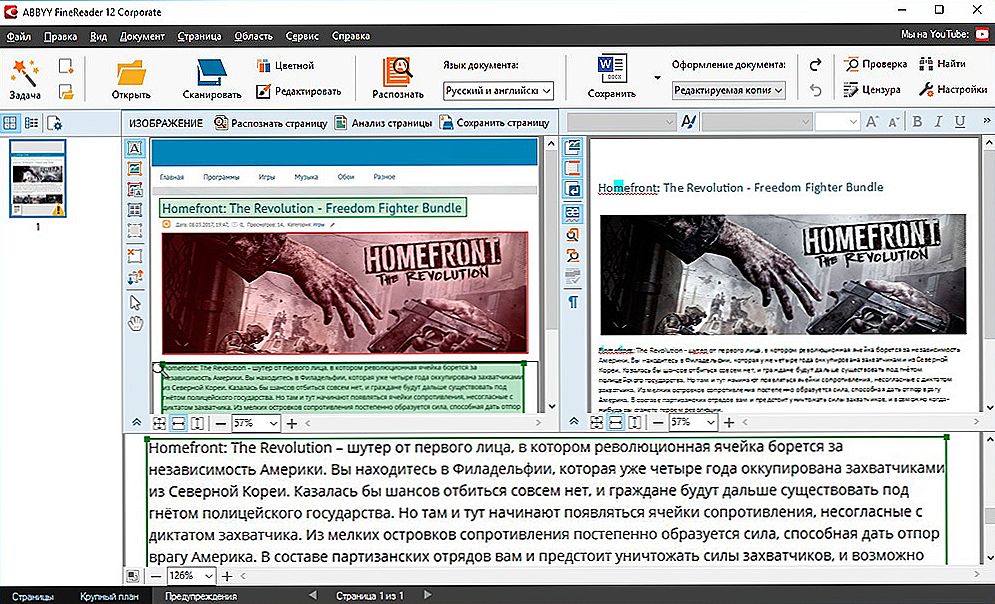
Obrázok znázorňuje výsledok programu - rozpoznávanie textu z obrázka
Aké sú ďalšie funkcie?
Rozpoznávanie textu ABBYY FineReader nie je jedinou užitočnou funkciou. Pre väčšie pohodlie používateľov je možné preložiť dokument do formátov potrebných pre používateľa (pdf, doc, xls atď.).
Zmeniť text
Ak chcete pochopiť, ako zmeniť text v aplikácii Fine Reader, musí používateľ otvoriť kartu "Service" - "Check". Potom sa otvorí okno, ktoré vám umožní upraviť písmo, zmeniť znaky, farby atď. Ak upravujete obrázok, mali by ste otvoriť editor obrázkov, takmer úplne zodpovedá jednoduchému nástroju na kreslenie farieb, ale umožní vám vykonať minimálne úpravy.
UPOZORNENIE. Ak ste nedokázali pochopiť, ako produktívne používať program ABBYY FineReader, môžete si prečítať časť Pomocníka, ktorá sa nachádza v okne aplikácie, na karte Informácie.Teraz viete, na aké účely slúži FineReader a môžete ho správne použiť doma alebo v kancelárii. Funkčnosť aplikácie je obrovská, používajte ju a môžete si byť istý nevyhnutnosťou tohto softvéru pri spracovaní dokumentov a súborov počas práce v kancelárii.












